
די בילד אין Photoshop קענען זיין באַשטימענדיק אין עטלעכע וועגן. דער אַרטיקל וועט העלפֿן צו דערקלערן פּונקט וואָס עס איז אַ באַשטימענדיק זאַך, אין וואָס אָרט עס איז לאָוקייטאַד, און דער בייַשפּיל וועט ווייַזן ווי עס קענען זיין דורכגעקאָכט אין אַ גראַפיק רעדאַקטאָר.
ראַסטון אין פאָטאָשאָפּ
Rastuchevka אָדער פעדער. עס איז אַ גראַדזשואַל דיסאַלושאַן פון די עדזשאַז אין די בילד. דאַנק צו דעם, די עדזשאַז זענען סאָפאַנד און אַ גראַדזשואַל און מונדיר יבערגאַנג צו די דנאָ שיכטע איז באשאפן. עס קענען זיין בארעכטיגט בלויז ווען ארבעטן מיט די סעלעקציע און אנגעצייכנט געגנט.
יקערדיק פּראַוויזשאַנז ווען ארבעטן: ערשטער, מיר אָנווייַזן די סעטטינגס פון די באַשטימענדיק, און דאַן שאַפֿן אַ דעדאַקייטאַד געגנט. עס איז קיין קלאָר ווי דער טאָג ענדערונגען, ווייַל אין דעם וועג מיר אנגעוויזן די פּראָגראַם אַז די צוויי אַלאַקייטיד פּאַרטיעס דאַרפֿן דיסאַלושאַן. דערנאָך מיר באַקומען באַפרייַען פון אַ זיכער טייל פון די בילד צו די זייַט ווו דיסאַלושאַן איז געמיינט. דער רעזולטאַט פון אַזאַ אַקשאַנז וועט זיין סעלעקטיוו באַזייַטיקונג פון זיכער בילדצעלן, בשעת אנדערע וועלן קער אין טראַנספּעראַנט. מיר וועלן רעדן מער וועגן דעם אין די פּראַקטיש טייל פון די לעקציע.
ראַסטונע סעטטינגס פֿאַר מכשירים
גרופע "אַלאַקיישאַן":
- געגנט אין דער פאָרעם פון אַ גראָדעק;
- שטח אין די פאָרעם פון אָוואַל;
- זאָנע אין אַ האָריזאָנטאַל שטריקל;
- זאָנע אין אַ ווערטיקאַל שטריקל.
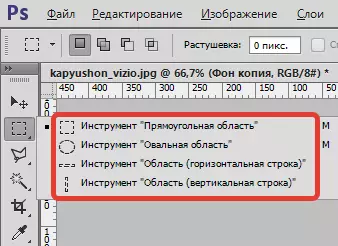
אנדערע סעלעקציע מכשירים:
- "לאַסאָ";
- "מאַגנעטיק לאַסאָו";
- "סטרייט לאַסאָו".

ווי אַ ביישפּיל, מיר נעמען איין געצייַג פון דער רשימה - Lasso . מיר קוקן בייַ די טאַפליע מיט קעראַקטעריסטיקס. סעלעקטירן דעם באַשטעטיקן אויף די שפּיץ מכשיר וואָס וועט געבן די פיייקייט צו שטעלן די פּאַראַמעטערס פֿאַר די באַשטימענדיק און סעלעקטירן דעם שטח. פֿאַר אנדערע מכשירים, דער פּאַראַמעטער איז אין די זעלבע פּלאַץ.

מעניו "אַלאַקיישאַן"
אויב איר סעלעקטירן אַ ספּעציפיש געגנט, איר באַקומען אַקסעס צו קאַמף אויף די קאָנטראָל פּאַנעל - "אַלאַקיישאַן - מאַדאַפאַקיישאַן" , און דאָינאַפטער - "ראַסטיעווקאַ".
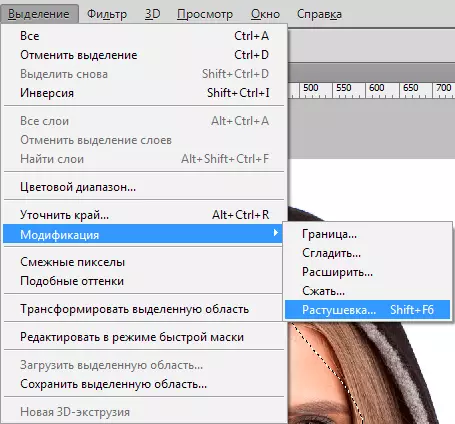
וואָס איז דער ציל פון דעם קאַמף, אויב אויף די טאַפליע מיט פּאַראַמעטערס און אַזוי גאַנץ אַנדערש סעטטינגס? דער ענטפער איז ריכטיק. איר דאַרפֿן צו טראַכטן קערפאַלי איידער אַלאַקייטינג אַ זיכער טייל. עס איז נייטיק צו באַשליסן די נויט צו נוצן די באַשטימענדיק און פּאַראַמעטערס פון זייַן אַפּלאַקיישאַן. אויב איר טאָן ניט ציילן די אַקשאַנז, און דאַן טוישן דיין פּרעפֿערענצן נאָך קריייטינג אַ דעדאַקייטאַד געגנט, איר קענען נישט צולייגן די געבעטן סעטטינגס צו נוצן די טאַפליע מיט די פּאַראַמעטערס.
שוועריקייטן וועט אויך אויפשטיין אויב איר ווילן צו זען די רעזולטאַטן אונטער וואָס אַ אַנדערש נומער פון בילדצעלן וועט זיין געוויינט, ווייַל פֿאַר דעם איר וועט האָבן צו עפֿענען אַ נייַ דעדאַקייטאַד געגנט יעדער מאָל, דעם פּראָצעס איז ספּעציעל קאָמפּליצירט ווען איר אַרבעט מיט קאָמפּלעקס אַבדזשעקץ. ווען איר אַרבעט מיט אַזאַ קאַסעס העלפּס די אַפּלאַקיישאַן פון די מאַנשאַפֿט - "אַלאַקיישאַן - מאַדאַפאַקיישאַן - ראַסטוטשעווקאַ" . קנאַל אַרויף דיאַלאָג קעסטל - "נעאָסע צו די אויסגעקליבן געגנט" ווו איר קענען אַרייַן אַ ווערט, און דער רעזולטאַט וועט זיין באקומען מיד דורך אַפּלייינג די פונקציע.

עס איז ניצן די אַקשאַנז אין די מעניו, און נישט סעטטינגס וואָס זענען אויף די טאַפליע פֿאַר פּאַראַמעטערס, קלאַוויאַטור קאַמבאַניישאַנז פֿאַר די ימפּלאַמענטיישאַן פון געשווינד אַקסעס זענען אנגעוויזן. אין דעם פאַל, עס איז קענטיק אַז די באַפֿעל וועט זיין בארעכטיגט ווען איר נוצן קיז - יבעררוק + פ 6..
איצט מיר גיין צו די פּראַקטיש זייַט פון די נוצן פון באַשטימענדיק. מיר אָנהייבן צו שאַפֿן די עדזשאַז פון די בילד מיט דיסאַלושאַן.
פירונג
- עפענען אַ בילד.

מיר קוקן אויף די אַוויילאַבילאַטי פון די הינטערגרונט שיכטע און אויב אויף די פּאַליטרע פון די לייַערס, ווו די טאַמנייל איז ליגן, די שלאָס ייקאַן איז פארקערט אויף, די שיכטע איז אפגעשטעלט. צו אַקטאַווייט עס, גיט צוויי מאָל אויף די שיכטע. פֿענצטער ארויס - "ניו לייַער" , און גיט אקעי.

- דורך פּערימעטער, מיר מאַכן אַ שיכטע סעלעקציע. דאָס וועט העלפֿן "רעקטאַנגגיאַלער געגנט".
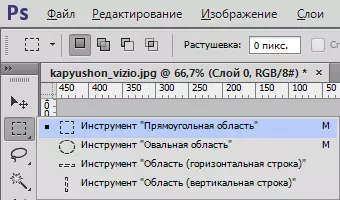
די סעלעקציע ראַם איז באשאפן מיט אַ ינדענט פון דעם ברעג.
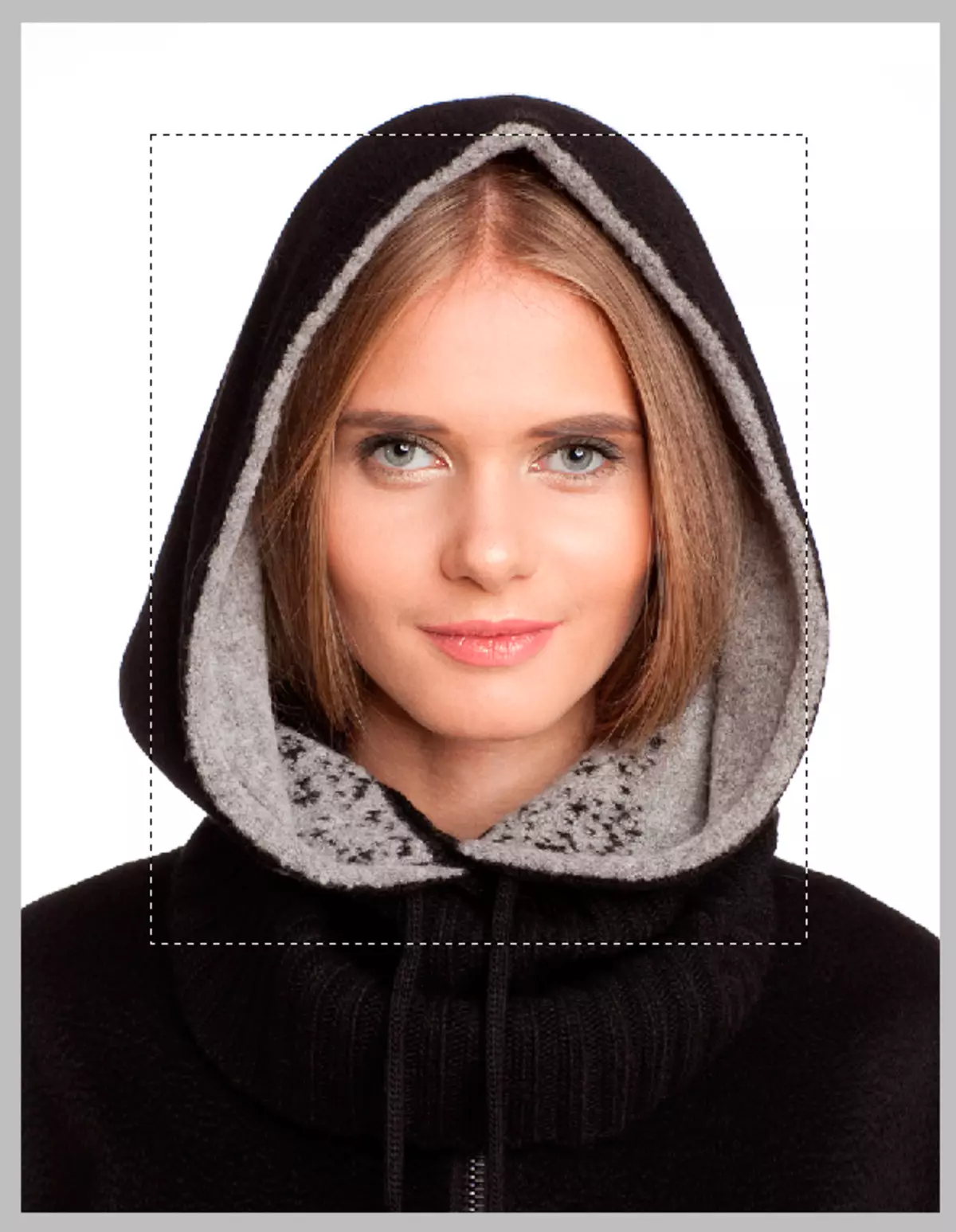
וויכטיק: די באַשטימענדיק באַפֿעל וועט ניט זיין בארעכטיגט ווען מיט די רעכט אָדער לינקס פון די טייל פון די פּאַרטיעס וועט נישט זיין פריי פּלאַץ פון אַ טייל פון די בילד.
- נעמען "אַלאַקיישאַן - מאַדאַפאַקיישאַן - ראַסטוטשעווקאַ".
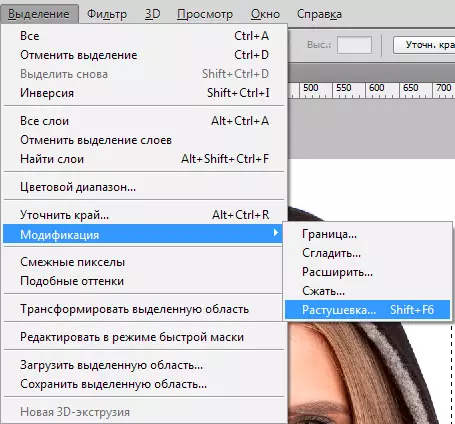
אין די קנאַל-אַרויף פֿענצטער, איר דאַרפֿן צו ספּעציפיצירן אַ ווערט אין בילדצעלן צו באַשליסן די דימענשאַנז פון די דיסאַלושאַן פון די עדזשאַז פֿאַר די בילד, למשל, מיר שטעלן זיך אַ ווערט פון 50.

די כיילייטיד אַנגלעס נאָך וואָס ויסבייג. א וויכטיק בינע אויף וואָס איר דאַרפֿן צו באַשליסן וואָס איר האָט שוין אַלאַקייטיד. אויב אַלץ איז ריכטיק, די הויפט טייל פון די בילד וועט זיין אין די פריימווערק.
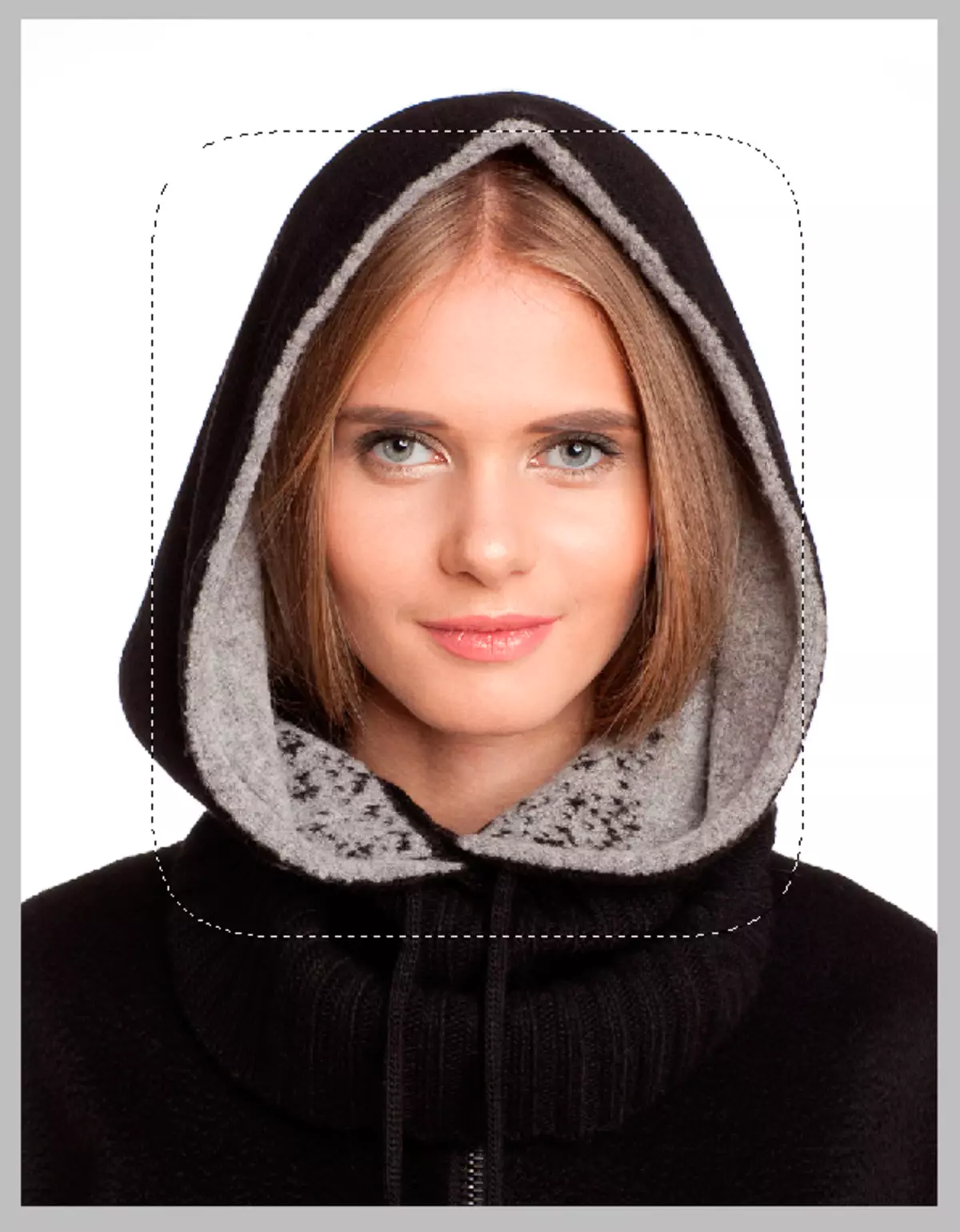
- דער ווייַטער שריט ימפּלייז די באַזייַטיקונג פון ומנייטיק פּיקסעלס. אין דעם פאַל, עס איז איצט אַוועקגענומען אין דעם צענטער, אָבער דער פאַרקערט איז נייטיק, פֿאַר וואָס ינווערזשאַן איז צוגעשטעלט ( קטרל + יבעררוק + איך ) וואָס העלפּס אונדז אין דעם.
- אונטער די ראַם, מיר וועלן האָבן די באַונדריז פון די בילד. מיר קוקן אין די ענדערונג אין "מאַרטשינג אַנץ":
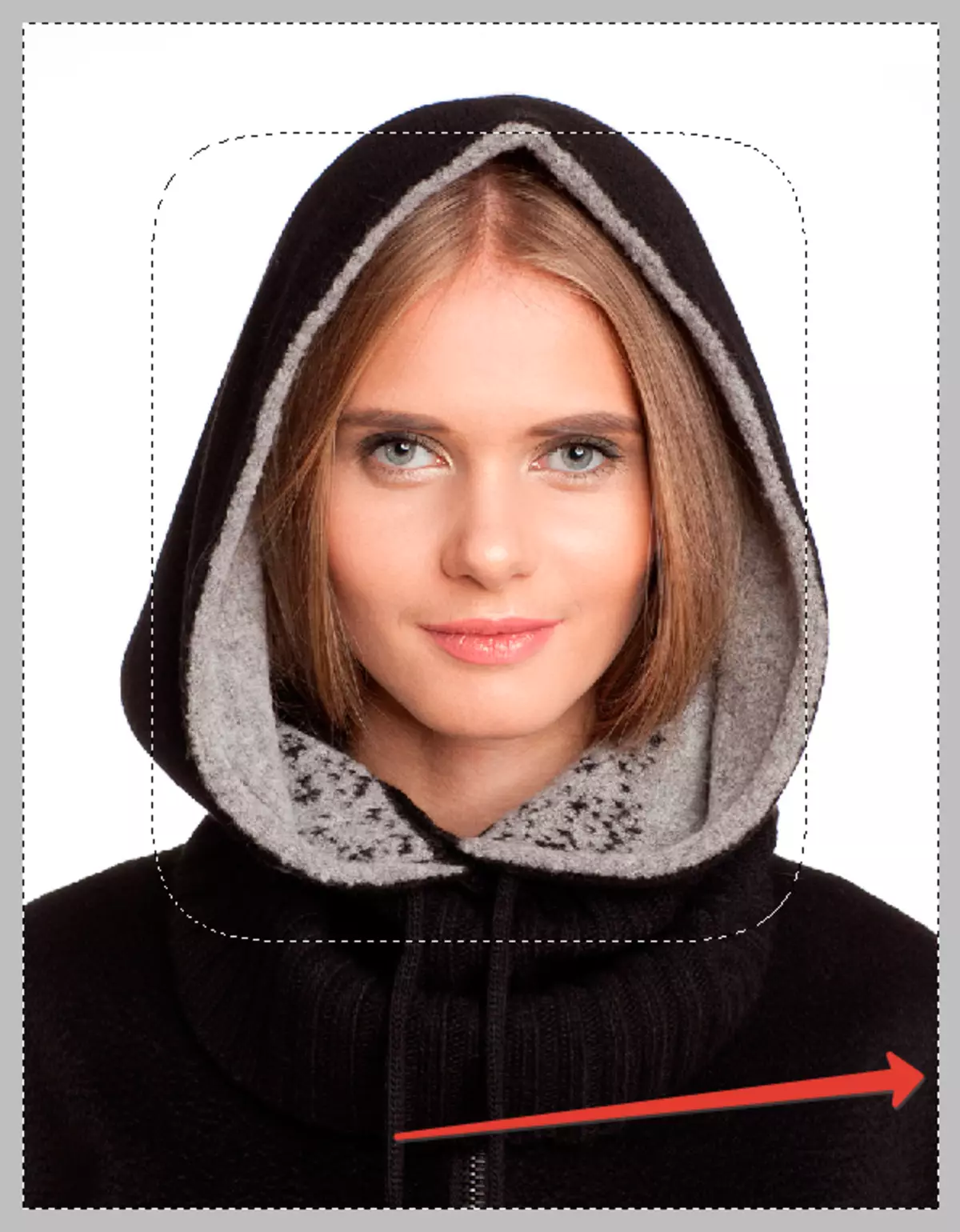
- מיר באַזייַטיקן די עדזשאַז פון די בילד מיט די קלאַוויאַטור געבן אַ קליק ויסמעקן..
וויכטיק: אויב איר דריקן די באַזייַטיקונג מער ווי אַמאָל, Photoshop וועט אָנהייבן קאַווערינג מער בילדצעלן, ווייַל די דילישאַן ווירקונג איז סאַמד.
למשל, מיר געדריקט דריי מאָל.
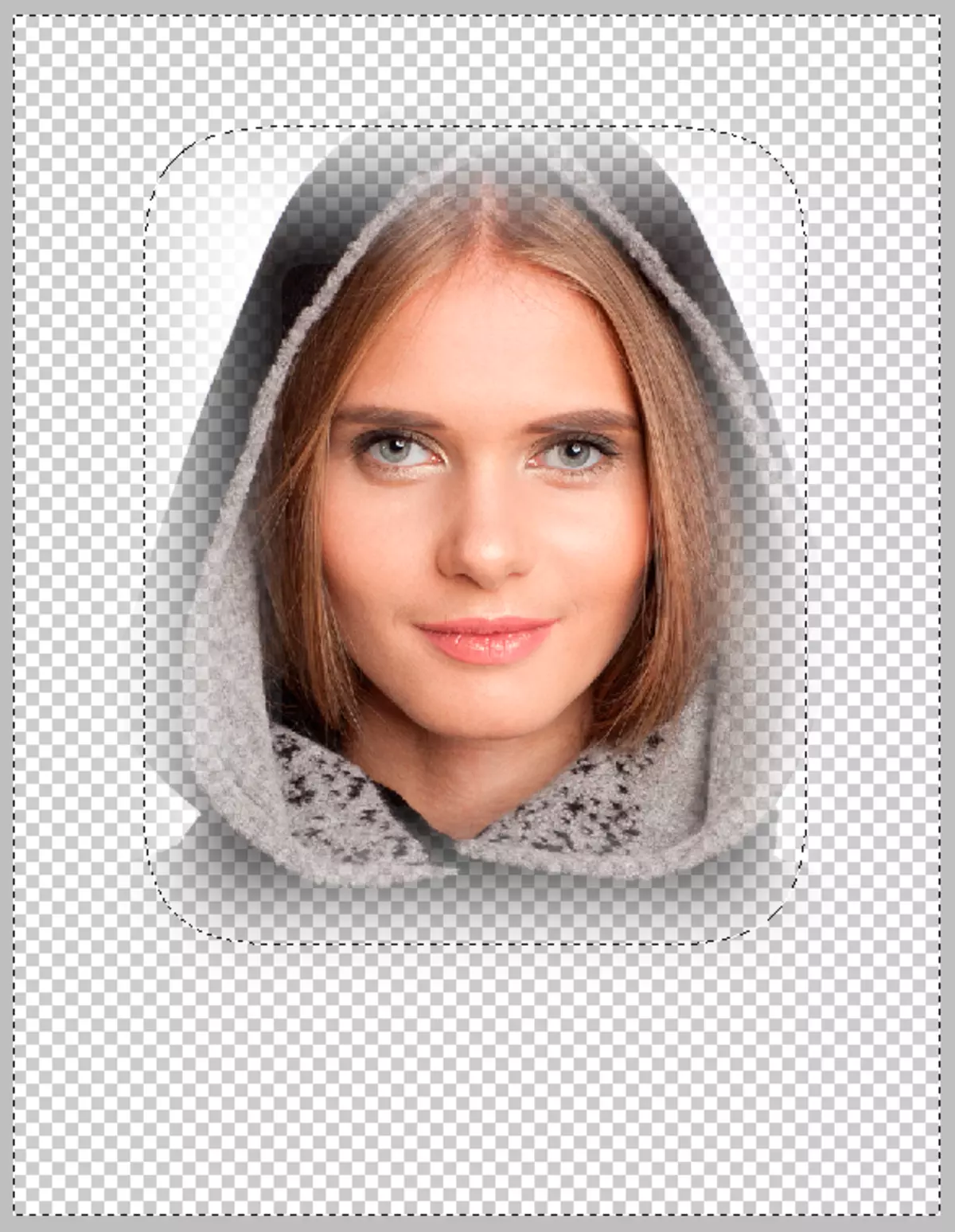
- Ctrl + D. אַלאַוז איר צו באַקומען באַפרייַען פון די ראַם פֿאַר דילישאַן.
נעאָסע צו סמודינג שאַרף באַונדריז
די באַשטימענדיק וועט העלפֿן און גלאַט די שאַרף באַונדריז פון די בילד, וואָס איז זייער עפעקטיוו ווען איר אַרבעט מיט קאַלאַזשיז. די ווירקונג פון אַ ומנאַטירלעך קאַפּ פון עדזשאַז פון פאַרשידענע אַבדזשעקץ ווערט באמערקט ווען אַדינג נייַ יפעקץ צו די קאַלאַזש. ווי אַ בייַשפּיל, באַטראַכטן דעם פּראָצעס פון קריייטינג אַ קליין קאַלאַזש.
- אויף דיין קאָמפּיוטער, מיר שאַפֿן אַ טעקע אין וואָס די מקור קאָד - געוועב, ווי געזונט ווי קליפּאַרט מיט אַנימאַלס. שאַפֿן אַ נייַע דאָקומענט, למשל, מיט אַ גרייס פון 655 פּער 410.
- קליפּאַרט לייג צו אַ נייַ שיכטע, פֿאַר וואָס איר דאַרפֿן צו גיין צו די פריער באשאפן טעקע. דריקט אויף די רעכט מויז קנעפּל אויף די בילדער מיט אַנימאַלס און קלייַבן פון די קנאַל-אַרויף - צו עפענען מיט , דעריבער אַדכאָפּ האָטאָסאָפּ..
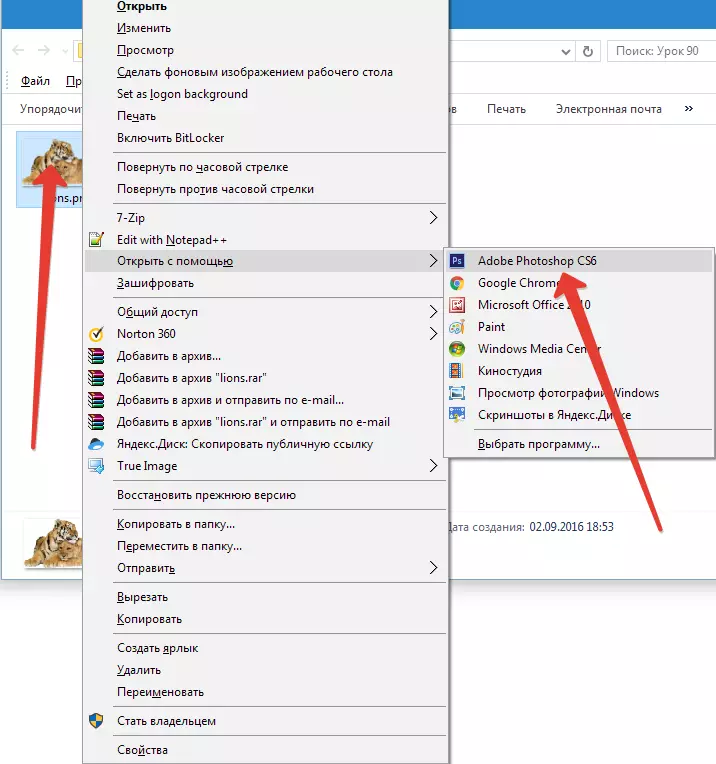
- אַנימאַלס וועט זיין געעפנט אין די נייַ קוויטל אין Photoshop. מאַך זיי צו די פריערדיקע קוויטל - סעלעקטירן דעם קאָמפּאָנענט "באַוועגונג" דורך שלעפּן די אַנימאַלס צו דעם דאָקומענט וואָס איז געווען באשאפן אין שטייַגן. נאָך דעם געוואלט דאָקומענט וועט זיין אָפן אין די וואָרקספּאַסע, אָן ריליסינג די מויז קנעפּל, ציען די בילד אויף דעם לייַוונט.
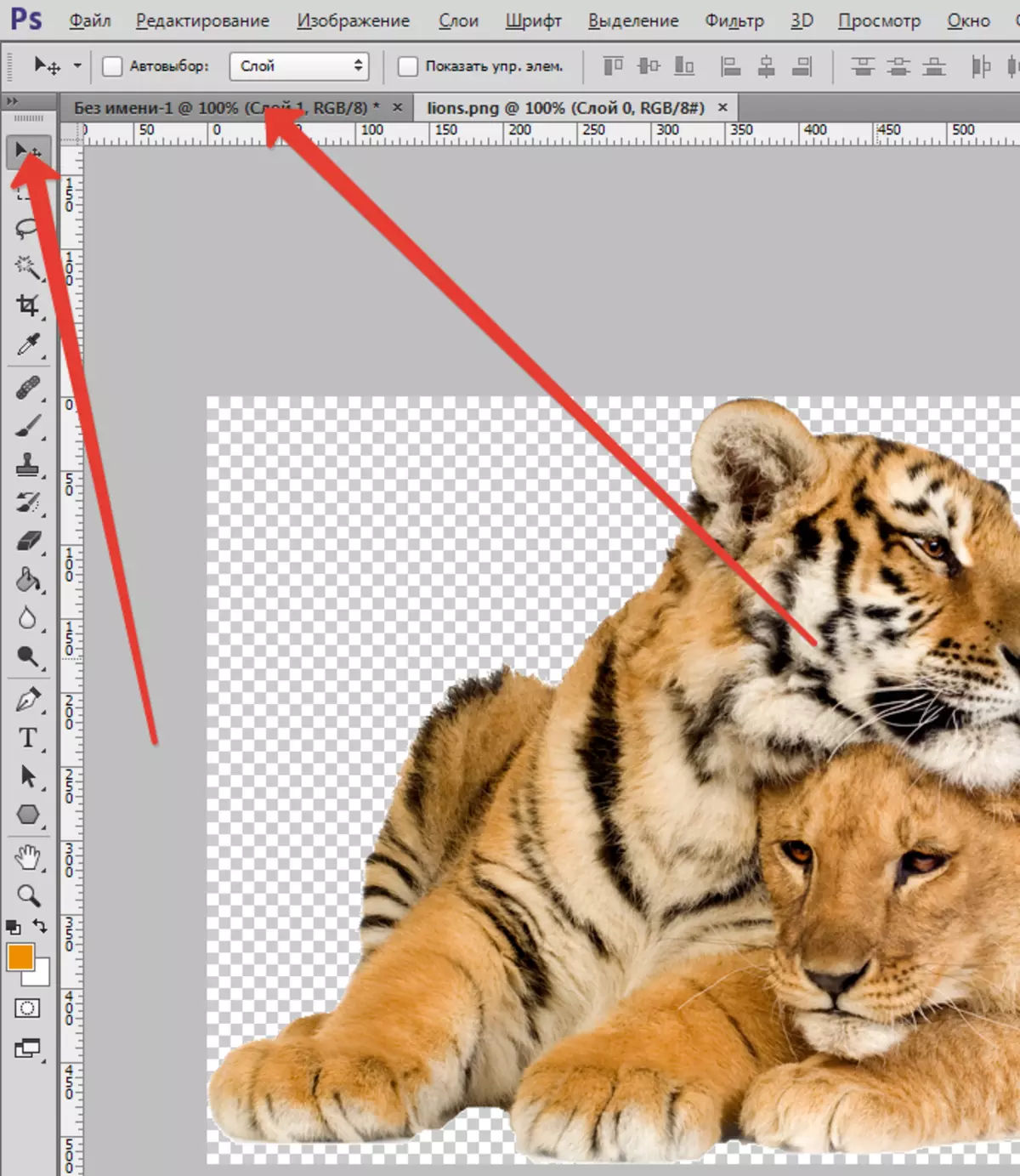
די פאלגענדע זאָל פּאַסירן:

- די בילד וועט זיין גרויס און טוט נישט פּאַסיק אויף דעם לייַוונט. נעמען די מאַנשאַפֿט - "פריי טראַנספאָרמאַציע" ניצן Ctrl + T. . א ראַם איז געוויזן אַרום די כייַע שיכטע, דער געוואלט גרייס פֿאַר וואָס עס איז מעגלעך צו קלייַבן רעכט צו זיין באַוועגונג פֿאַר די עקן. דאָס וועט מאַכן עס מעגלעך צו קלייַבן פּינטלעך גרייס. נאָר האַלטן שיפט. אין סדר נישט צו שטערן די פּראַפּאָרשאַנז אין די בילד.
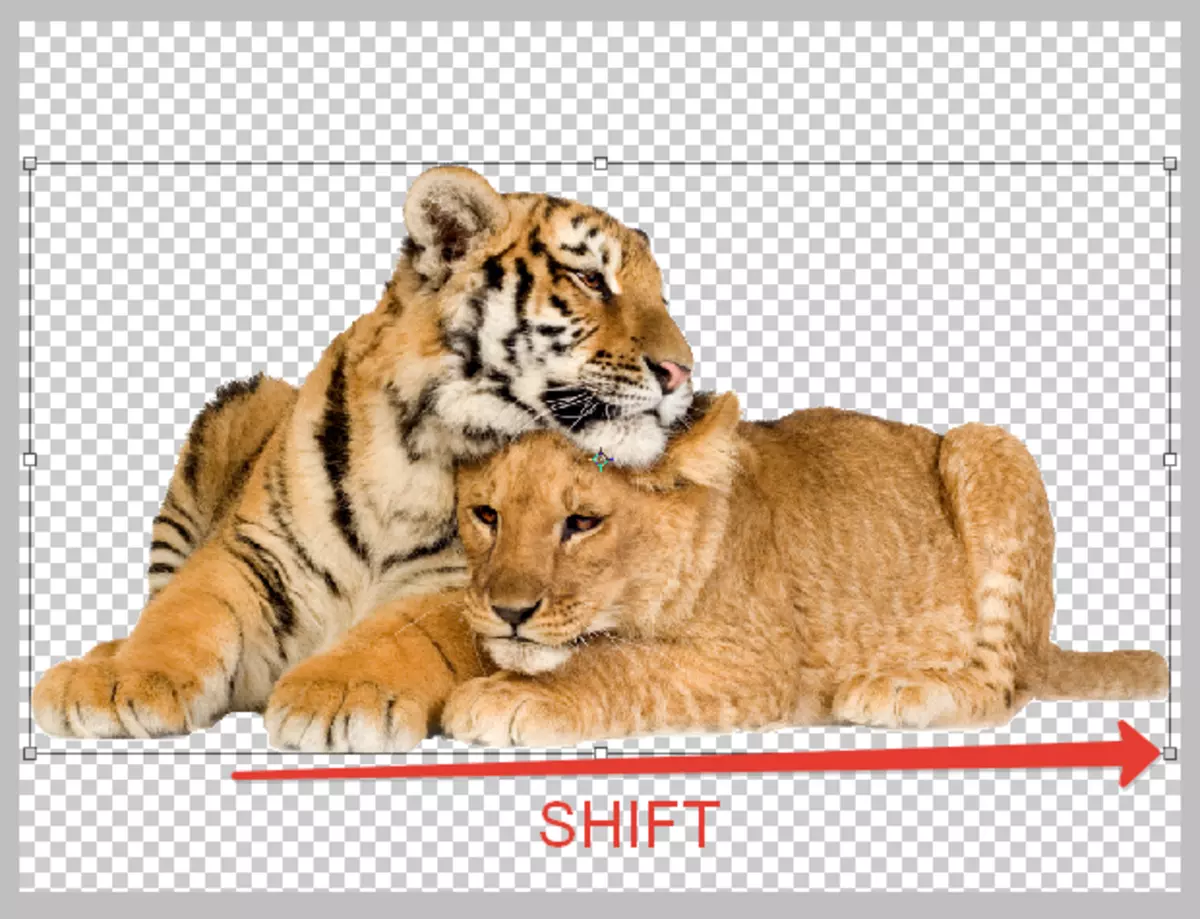
- דער ווייַטער בינע ינוואַלווז אַדינג געוועב צו דער הינטערגרונט, פֿאַר וואָס מיר דורכפירן ווידער סטעפּס 2, 3. אַ געוועב מיט ריזיק סיזעס וועט דערשייַנען אויף שפּיץ פון די כייַע שיכטע. לאָזן אַלץ ווי עס איז, און טאָן נישט פּרובירן צו רעדוצירן עס, ווייַל שפּעטער מיר פשוט מאַך עס. מאַך די כייַע שיכטע אויבן די געוועב אויף די פּאַליטרע מיט לייַערס.

- ופמערקזאַמקייט פארדינט דער פּראָצעס פון ימפּאַרטינג קאַנטראַסט צו עדזשאַז מיט אַנימאַלס אויף אַ גרין הינטערגרונט. די צעשיידונג כיסאָרן פון די ווייַס הינטערגרונט וועט זיין קענטיק מיד ווי איר באַמערקן אַ דין פּאַס פון ווייַס. אויב איר טאָן ניט אָבסערווירן דעם כיסאָרן, עס מיטל אַז די יבערגאַנג איז געווען ומנאַטירלעך פון די כייַע וואָל צו די סוויווע. אין דעם פאַל, מיר דאַרפֿן אַ באַשטימענדיק צו ענדערן די עדזשאַז פון די בילדער מיט אַנימאַלס. מיר פּראָדוצירן מינערווערטיק בלער, און דעמאָלט גלאַט יבערגאַנג צו דער הינטערגרונט. האַלטן אויף די קלאַוויאַטור קטרל און דריקט אויף די מיניאַטורע, ווו עס איז אַ שיכטע אויף די פּאַליטרע - דאָס וועט העלפֿן צו ונטערשטרייַכן די שטח צוזאמען די קאַנטור פון די שיכטע.
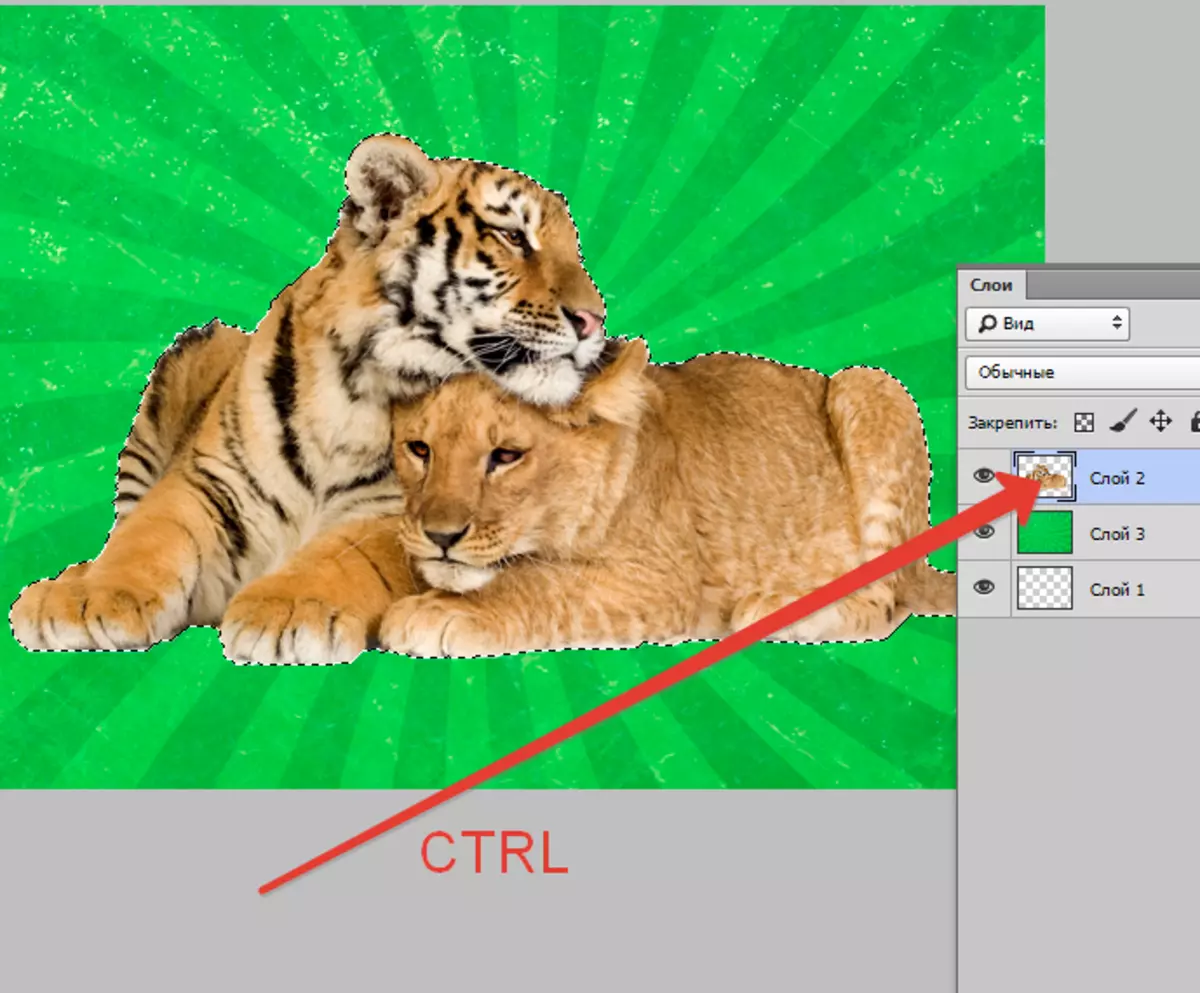
- קטרל + יבעררוק + איך דאָס וועט העלפֿן צו יבערקערן די סעלעקציע.
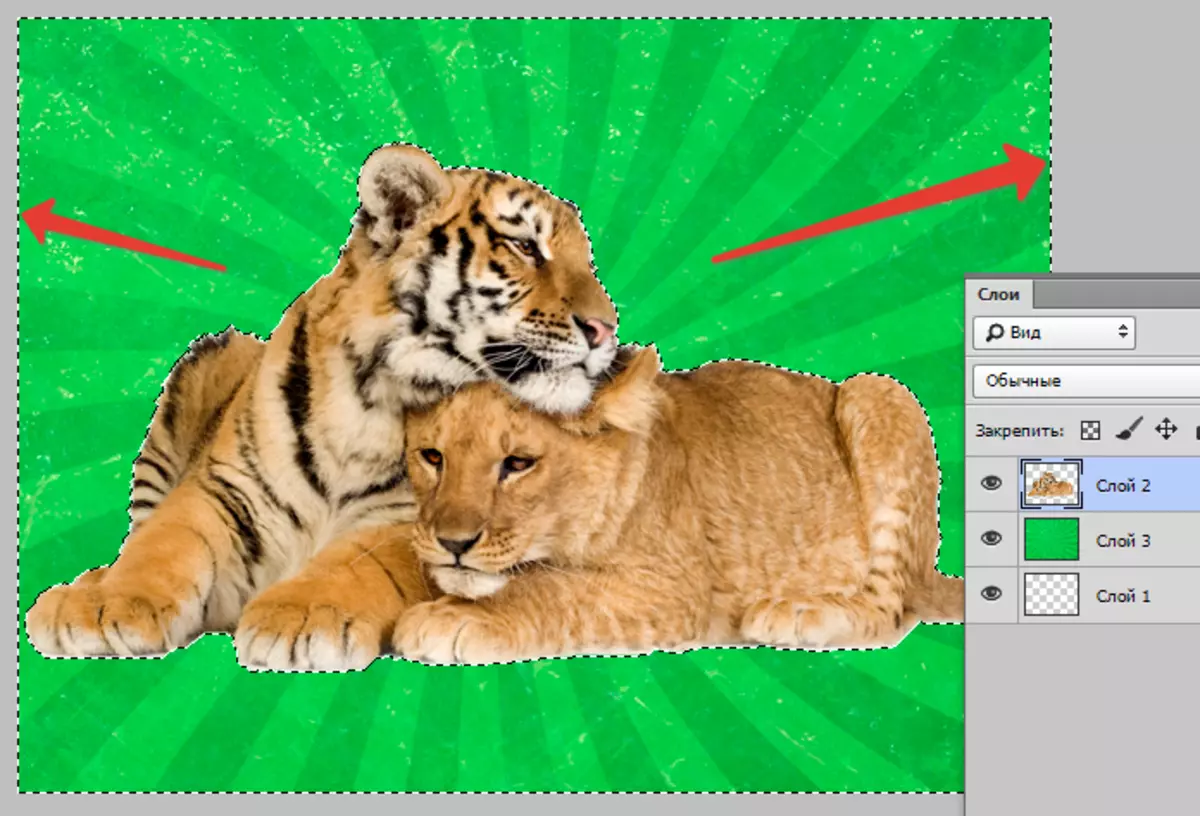
יבעררוק + פ 6. ינטראַדוסיז די גרייס פון דעם באַשטימענדיק, פֿאַר וואָס מיר נעמען 3 בילדצעלן.
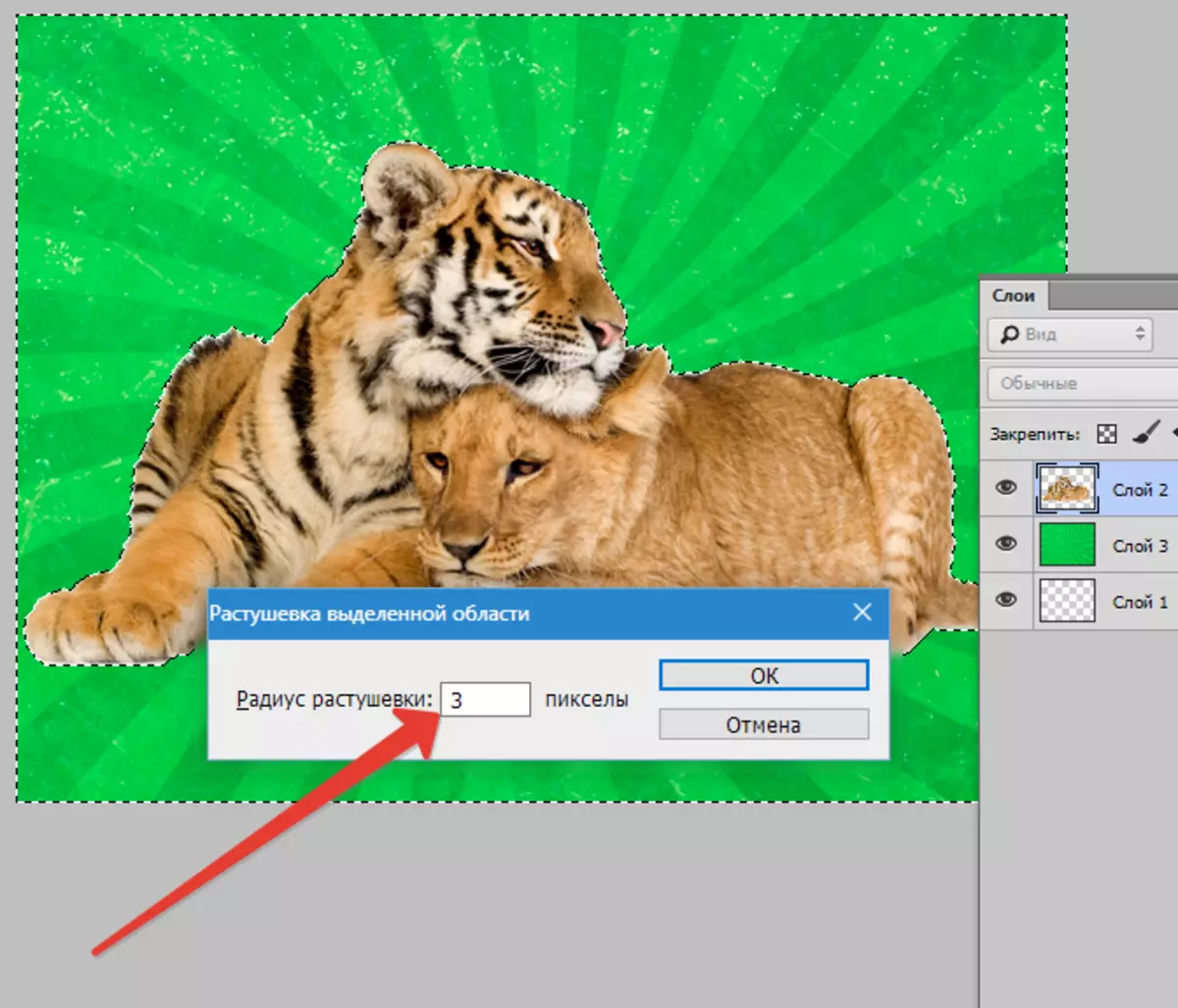
ויסמעקן. דאָס וועט העלפֿן צו באַזייַטיקן מער יבעריק נאָך אַפּלייינג די באַשטימענדיק. פֿאַר בעסער ווירקונג, מיר געדריקט דריי מאָל.
Ctrl + D. עס וועט ביישטייערן צו די באַזייַטיקונג פון יבעריק.
איצט מיר וועלן זען אַ באַטייטיק חילוק. אַזוי מיר אַטשיווד סאָפנינג עדזשאַז אויף אונדזער געקלעפּ.

וויכטיק: גרויס דימענשאַנז קען נישט לאָזן די פריימווערק צו פּאַסיק אין אַ באַוווסט פּלאַץ אין Photoshop. דאַרפֿן צו פאַלן די וואָג פֿאַר דעם דאָקומענט - Ctrl + -.
דיסיזשאַנז וועט העלפֿן איר מאַכן דיין חיבורים מער פאַכמאַן.
